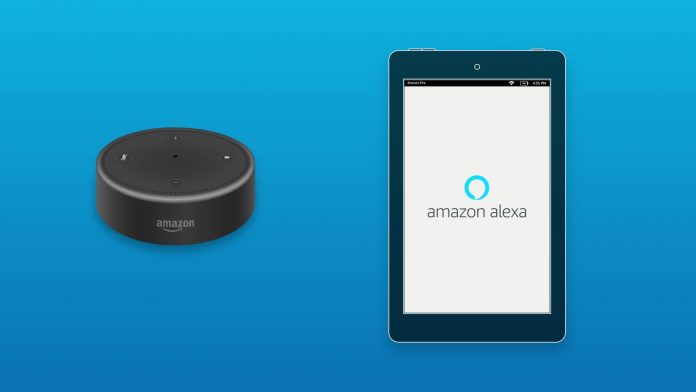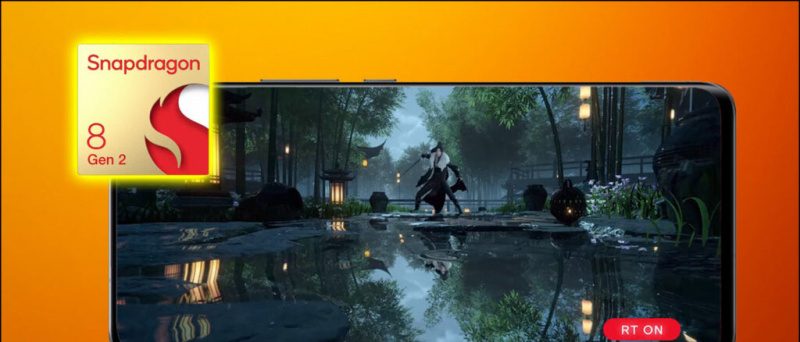Si vous souhaitez consulter les prévisions météorologiques tôt le matin ou écouter les titres des actualités ou vos rappels, tout cela peut être fait avec le réveil de votre téléphone Android. Cette fonctionnalité est disponible avec l'application Google Clock et fonctionne avec les routines de l'Assistant Google. Vous pouvez définir n'importe quelle routine comme la météo, les actualités, les événements de l'agenda ou les rappels et l'Assistant Google vous le récitera après le déclenchement de l'alarme, vous n'aurez donc plus besoin de vérifier l'écran de votre téléphone dès le matin. Voici comment obtenir les prévisions météorologiques et les actualités avec votre alarme sur Android.
Aussi, lisez | Voulez-vous vous réveiller avec votre musique préférée? Voici comment définir une chanson Spotify comme tonalité d'alarme
Écoutez les prévisions météorologiques, les gros titres
Table des matières
Pour utiliser cette fonctionnalité, vous aurez besoin de l'application Google Clock installée sur votre Android. Téléchargez à partir d'ici et installez-le si vous ne l'avez pas déjà.
Étapes pour définir les prévisions météorologiques, les nouvelles avec alarme
1. Ouvrez l'application Horloge sur votre smartphone Android et appuyez sur le bouton «+» pour créer une nouvelle alarme. Ou vous pouvez modifier directement une alarme déjà créée.


2. Sélectionnez l'heure si vous définissez une nouvelle alarme, puis appuyez sur «OK».
3. Une fois l'alarme réglée, recherchez l'option 'Routine de l'Assistant Google' sous Libellé et appuyez sur le signe '+' à côté.
4. Les actions de routine de l'Assistant Google s'ouvriront et vous verrez «Parlez-moi de la météo», «Écouter les actualités» et plusieurs autres actions.


5. Si vous souhaitez supprimer l'une de ces actions ou modifier leur ordre de lecture sur votre téléphone, appuyez simplement sur l'icône en forme de crayon ci-dessus.
6. Ici, vous pouvez supprimer n'importe quelle action en appuyant sur l'icône de la corbeille à côté. Vous pouvez modifier leur ordre en les maintenant et en les faisant glisser.
7. Sélectionnez «Terminé», puis appuyez sur «Enregistrer» pour enregistrer la routine de l'Assistant Google avec votre alarme.


8. Une fenêtre contextuelle vous demandera si vous souhaitez autoriser l'Assistant Google à afficher ces actions à partir de l'écran de verrouillage. Appuyez sur 'Autoriser' si vous souhaitez autoriser ces actions.
Supprimer n'importe quelle routine
C'est tout! 'Google Assistant Routine' sera désormais activé sur votre application d'horloge. Vous pouvez supprimer cette routine de votre alarme à tout moment en appuyant sur le bouton «-» à côté.


Vous êtes prêt à partir maintenant! Vous allez maintenant écouter les prévisions météorologiques, les mises à jour avec votre alarme et vous écouterez ces mises à jour lorsque votre alarme se déclenchera.
Aussi, lisez | Comment utiliser les raccourcis de l'Assistant Google sur Android
C'est ainsi que vous pouvez définir des routines telles que les prévisions météorologiques, les actualités avec Alarm sur Android, et pour plus de trucs et astuces, restez à l'écoute!
Commentaires FacebookVous pouvez également nous suivre pour des nouvelles technologiques instantanées sur Actualités de Google ou pour des conseils et astuces, des critiques de smartphones et de gadgets, rejoignez GadgetsToUse Telegram Group ou pour les dernières vidéos d'avis abonnez-vous GadgetsToUse la chaîne Youtube.